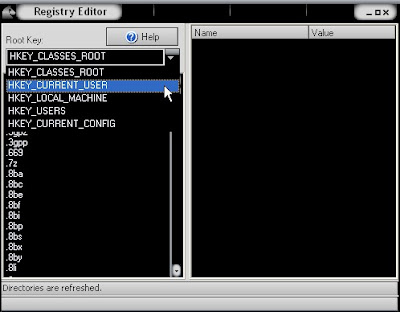Java dengan BlueJ
Outline
- Introduction to BlueJ
- Running in BlueJ
- Debugging in BlueJ
- Class Diagram
I. Introduction to BlueJ
BlueJ merupakan salah satu alat pengembangan bahasa Java yang secara khusus di-
design untuk proses pembelajaran java di level perkenalan. Di dalam BlueJ terdapat suatu fitur yang sangat membantu dalam proses pembelajaran yaitu adanya otomatisasi dalam penggambaran class diagram, sehingga pengguna dapat mendapat esensi dari berpikir dalam OO menggunakan bahasa Java.
II. Running In BlueJ
Sekarang kita akan mencoba menjalankan BlueJ. Oleh karena itu, sekarang Anda diharapkan menjalankan aplikasi ini. Jalankan Program BlueJ di komputer Anda sehingga muncul tampilan awal seperti berikut :
Halaman Awal BlueJ

Setelah muncul halaman Awal, buatlah project baru dengan nama ‘Tutorial 3’ dengan cara Project -> New Project. Kemudian simpan dengan nama ‘Tutorial 3’. Setelah berhasil maka tampilan akan menjadi seperti berikut :

Sekarang anda dapat menambahkan suatu class dengan cara klik
New Class pada button yang berada disebelah kiri layar sehingga muncul seperti gambar dibawah ini. :

Berikan Nama class ini dengan “
Tutorial3” dengan type class adalah
Class. Setelah itu klik OK. Maka tampilan BlueJ akan menjadi seperti berikut :

Kemudian klik 2 kali pada class tersebut sehingga muncul tampilan
Source Code dari program. Kemudian tambahkan suatu method main dalam class tersebut.
public static void main(String args[]){System.out.println(“Hello World!”); System.err.println(“Error Message here!!”);
} |
Setelah itu keluar dari Jendela Source Code class tersebut. Lalu compile program Anda dengan cara klik kanan pada class -> compile atau klik compila pada button sebelah kiri. Setelah itu untuk menjalankan Program Anda, klik kanan pada class yang mengandung method main (dalam tutorial ini adalah class Tutorial3) kemudian pilih “void main(String[])” seperti pada gambar :

Kemudian Klik OK pada method call main. Setelah itu maka akan muncul terminal window seperti berikut :

Untuk menghapus hasil output, Anda bisa memilih menu Option -> Clear.
- III. Debugging in BlueJ
Dalam prakteknya tidak setiap program yang kita buat langsung sesuai dengan kebenaran yang diinginkan. Terkadang terdapat suatu kesalahan-kesalahan yang membuat jalannya program tidak tepat. Untuk memeriksa letak kesalahan dari program, kita dapat menggunakan fasilitas debugging yang terdapat di BlueJ.
Pada umumnya ada 3 garis besar dalam debugging program, yaitu : menggunakan Breakpoints, menjalankan perintah next step, dan analisa nilai pada variable.
- 1. Breakpoints
Cara ini digunakan untuk memberhentikan sementara jalannya program pada baris perintah yang kita inginkan. Caranya : pindahkan kursor pada baris perintah yang ingin di set breakpoint-nya kemudian pilih tool à set/clear breakpoints.
Setelah di pilih, maka akan ada tanda merah pada bagian kiri baris perintah tersebut. Sekarang coba jalankan program. Maka akan tampil jendela baru yaitu Debugger dan program akan berhenti sementara sampai pada titik kita set breakpointnya. Untuk lebih jelasnya Lihat gambar.

Untuk memutus jalannya program maka kita dapat memilih tombol Terminate pada Jendela Debugger.
- 2. Step through the code
Untuk cara ini, kita dapat mengklik button step pada Jendela Debugger. Step akan mengeksekusi baris perintah yang dijalankan secara berurutan.
- Analisa nilai pada variable
Untuk nilai variable, coba amati jendela kanan bawah pada debugger. Setiap anda mengeksekusi program, maka nilai variable yang anda gunakan akan tercatat pada jendela debugger tersebut.

- IV. Class Diagram
Di dalam BlueJ, setiap kita membuat class secara otomatis akan di-generate class diagramnya serta hubungan-hubungan yang ada didalamnya. Coba lihat gambar.

Penjelasan Gambar :
Garis diatas digunakan untuk menerangkan hubungan assosiasi antara satu class dengan class lainnya. Sebagai contoh coba perhatikan kelas Motor dengan kelas Engine. Di dalam kelas ini terdapat hubungan bahwa kelas Motor berhubungan dengan kelas Engine yaitu kelas Motor pasti membuat Instance dari Kelas Engine di dalam kelasnya. Hal ini sama dengan kelas Mobil dengan Roda
Garis ini digunakan untuk menerangkan hubungan inheritance yaitu hubungan antara
parent class dengan
child class-nya. Coba perhatikan kelas Kendaraan dengan kelas Motor dan Mobil. Gambar tersebut menjelaskan bahwa Kendaraan memiliki child yaitu Mobil dan Motor.
Class diagram bertujuan untuk memudahkan seorang developer/programmer dalam membuat program. Biasanya, class diagram digunakan dalam perancangan suautu system (dibuat oleh
system analyst). Nanti kalian akan mengetahui mengenai manfaat pembuatan class diagram serta aturan-aturan dalam pembuatannya lebih jelas dalam kuliah Rekayasa Perangkat Lunak.
Bersambung belajar Java (Full Tutorial) ==>> KLIK Next> ..
..